Win7系统待机不断网怎么设置?
发布时间:2022-06-13 文章来源:深度系统下载 浏览:
|
Windows 7,中文名称视窗7,是由微软公司(Microsoft)开发的操作系统,内核版本号为Windows NT 6.1。Windows 7可供家庭及商业工作环境:笔记本电脑 、平板电脑 、多媒体中心等使用。和同为NT6成员的Windows Vista一脉相承,Windows 7继承了包括Aero风格等多项功能,并且在此基础上增添了些许功能。 关于Win7系统待机不断网怎么设置?有不少的网友问小编,其实Win7系统待机不断网怎么设置是非常简单,下面就让小编给大家介绍一下关于Win7系统待机不断网怎么设置的解决方法吧! Win7系统待机不断网怎么设置步骤 1.打开“网络连接”,找到对应的网络连接,右键打开属性页面。 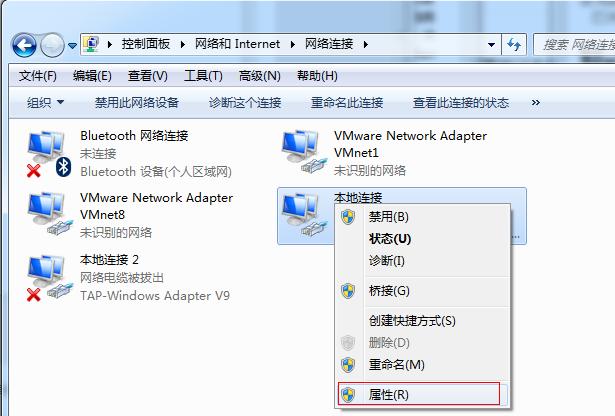 2.然后在网络连接属性页面中选择“配置” 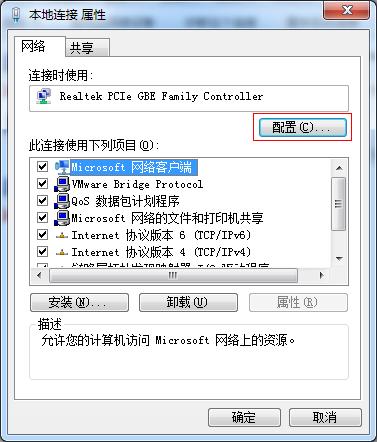 3.切换到最后一项“电源管理”分页,把“允许计算机关闭此设备以节约电源”选择的钩去掉,确定保存就可以了。 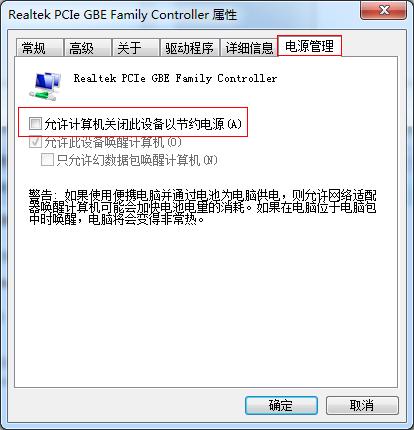 好了,以上就是关于Win7系统待机不断网怎么设置的解决方法,相信同过上面的描述大家都有一定的了解吧!如果想了解更多的咨询敬请关注我们 Windows 7简化了许多设计,如快速最大化,窗口半屏显示,跳转列表(Jump List),系统故障快速修复等。Windows 7将会让搜索和使用信息更加简单,包括本地、网络和互联网搜索功能,直观的用户体验将更加高级,还会整合自动化应用程序提交和交叉程序数据透明性。 |
本文章关键词: Win7系统待机不断网怎样设置?
相关文章
上一篇:小白也会的win7文件加密码方法
下一篇:win7官网下载介绍
本类教程排行
系统热门教程
本热门系统总排行


